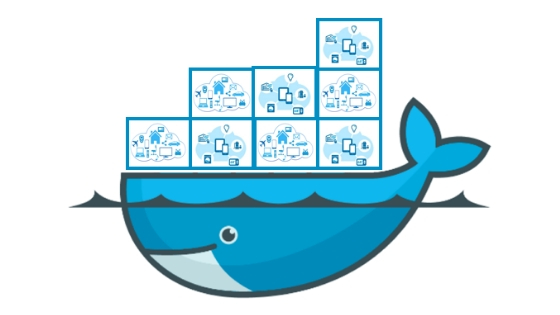Para configurar Docker en Windows, primero debes asegurarte de que tienes una versión compatible de Windows instalada en tu equipo. Docker es compatible con Windows 10 64-bit: Professional, Enterprise, or Education (Build 15063 or later).
Una vez que hayas verificado que tienes una versión compatible de Windows, puedes seguir estos pasos para configurar Docker en tu equipo:
- Visita la página de descargas de Docker y descarga e instala Docker Desktop.
- Una vez que se complete la instalación, inicia Docker Desktop.
- Haz clic en el ícono de Docker en la barra de tareas en la esquina inferior derecha de la pantalla.
- Selecciona «Ajustes» del menú desplegable.
- En la pestaña «General», asegúrate de que la opción «Iniciar Docker al inicio» esté habilitada. Esto asegurará que Docker se inicie automáticamente cada vez que enciendas tu equipo.
- Haz clic en «Aplicar» y luego en «Aceptar» para guardar tus cambios.
Docker ahora está configurado y listo para usarse en tu equipo con Windows. Para verificar que Docker funciona correctamente, puedes ejecutar el comando «docker –version» en una ventana de PowerShell o en la línea de comandos de Windows. Esto debería mostrar la versión de Docker que se está ejecutando en tu equipo.
Si necesitas más ayuda para configurar Docker en Windows, puedes consultar la documentación oficial de Docker o buscar en línea tutoriales y guías detalladas que te ayudarán a configurar Docker en tu equipo con Windows.